# flutter로 web화면을 디바이스로 호출하여 랜더링을 하고싶은 경우, webview라는 패키지를 사용할 수 있다.
본 글은 모바일 디바이스에서 원하는 웹사이트를 불러오는 방법에 대해서 설명하겠다.

1. Dependency 추가
> 작업폴더의 root영역을 보면 pubspec.yaml이라는 파일을 클릭한다.
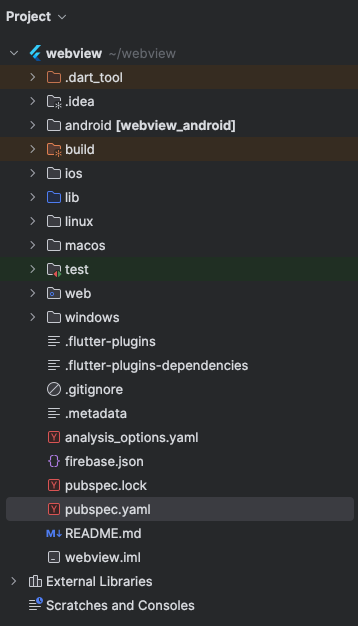
> 버전을 명시하지 않으면 최신버전으로 설치 할 수 있다.
> 해당 코드를 작성한 뒤, 패키지를 설치하려면 상단에 Pub get이라는 버튼을 클릭하면 된다.
dependencies: webview_flutter:
webview_flutter_android:
webview_flutter_wkwebview:
2. package import
import 'package:flutter/material.dart';
import 'package:webview_flutter/webview_flutter.dart';
import 'package:webview_flutter_android/webview_flutter_android.dart';
import 'package:webview_flutter_wkwebview/webview_flutter_wkwebview.dart';
3. Controller 클래스 및 생성자 메소드 추가
class WebViewPage extends StatefulWidget {
const WebViewPage({super.key});
@override
State<WebViewPage> createState() => _WebViewPageState();
}
class _WebViewPageState extends State<WebViewPage> {
late final WebViewController_ controller;
@override
void initState() {
super.initState();
// WebView 플랫폼 종류에 따라 생성 파라미터를 다르게 설정
late final PlatformWebViewControllerCreationParams params;
if (WebViewPlatform.instance is WebKitWebViewPlatform) {
// iOS 플랫폼일 경우, WebKitWebViewControllerCreationParams 사용
params = WebKitWebViewControllerCreationParams(
// 인라인 미디어 재생 허용
allowsInlineMediaPlayback: true,
// 사용자 제스처 없이도 미디어 재생 허용
mediaTypesRequiringUserAction: const <PlaybackMediaTypes>{},
);
} else {
// 다른 플랫폼일 경우, 기본 PlatformWebViewControllerCreationParams 사용
params = const PlatformWebViewControllerCreationParams();
}
final WebViewController controller = WebViewController.fromPlatformCreationParams(params);
// WebViewController 인스턴스 설정
controller
// JavaScript 모드를 무제한으로 설정
..setJavaScriptMode(JavaScriptMode.unrestricted)
// WebView 배경색 설정 (투명)
..setBackgroundColor(const Color(0x00000000))
// 네비게이션 관련 이벤트 핸들러 설정
..setNavigationDelegate(
NavigationDelegate(
// WebView 로딩 진행률 출력
onProgress: (int progress) {
debugPrint('WebView is loading (progress : $progress%)');
},
// 페이지 로딩 시작 시 URL 출력
onPageStarted: (String url) {
debugPrint('Page started loading: $url');
},
// 페이지 로딩 완료 시 URL 출력
onPageFinished: (String url) {
debugPrint('Page finished loading: $url');
},
// 웹 리소스 에러 발생 시 에러 정보 출력
onWebResourceError: (WebResourceError error) {
debugPrint(
'''
Page resource error:
code: ${error.errorCode}
description: ${error.description}
errorType: ${error.errorType}
isForMainFrame: ${error.isForMainFrame}
''');
},
// 네비게이션 요청 시 항상 허용
onNavigationRequest: (NavigationRequest request) {
debugPrint('allowing navigation to ${request.url}');
return NavigationDecision.navigate;
},
),
)
// 초기 URL 로드
..loadRequest(Uri.parse('https://flutter.dev/'));
// Android 플랫폼일 경우 추가 설정
if (controller.platform is AndroidWebViewController) {
// 디버깅 모드 활성화
AndroidWebViewController.enableDebugging(true);
// 사용자 제스처 없이도 미디어 재생 허용
(controller.platform as AndroidWebViewController)
.setMediaPlaybackRequiresUserGesture(false);
}
_controller = controller;
}
@override
Widget build(BuildContext context) {
return Scaffold(
body: SafeArea(
bottom: false, // 아래 여백 제거 (OS 인터페이스 방해요소)
child: WebViewWidget(controller: _controller),
),
);
}
}
class MyApp extends StatelessWidget {
const MyApp({super.key});
@override
Widget build(BuildContext context) {
return const MaterialApp(
title: 'Flutter App',
home: WebViewPage(),
);
}
}
4. URL 기입
> ..loadRequest(Uri.parse('원하는 URL 기입'));
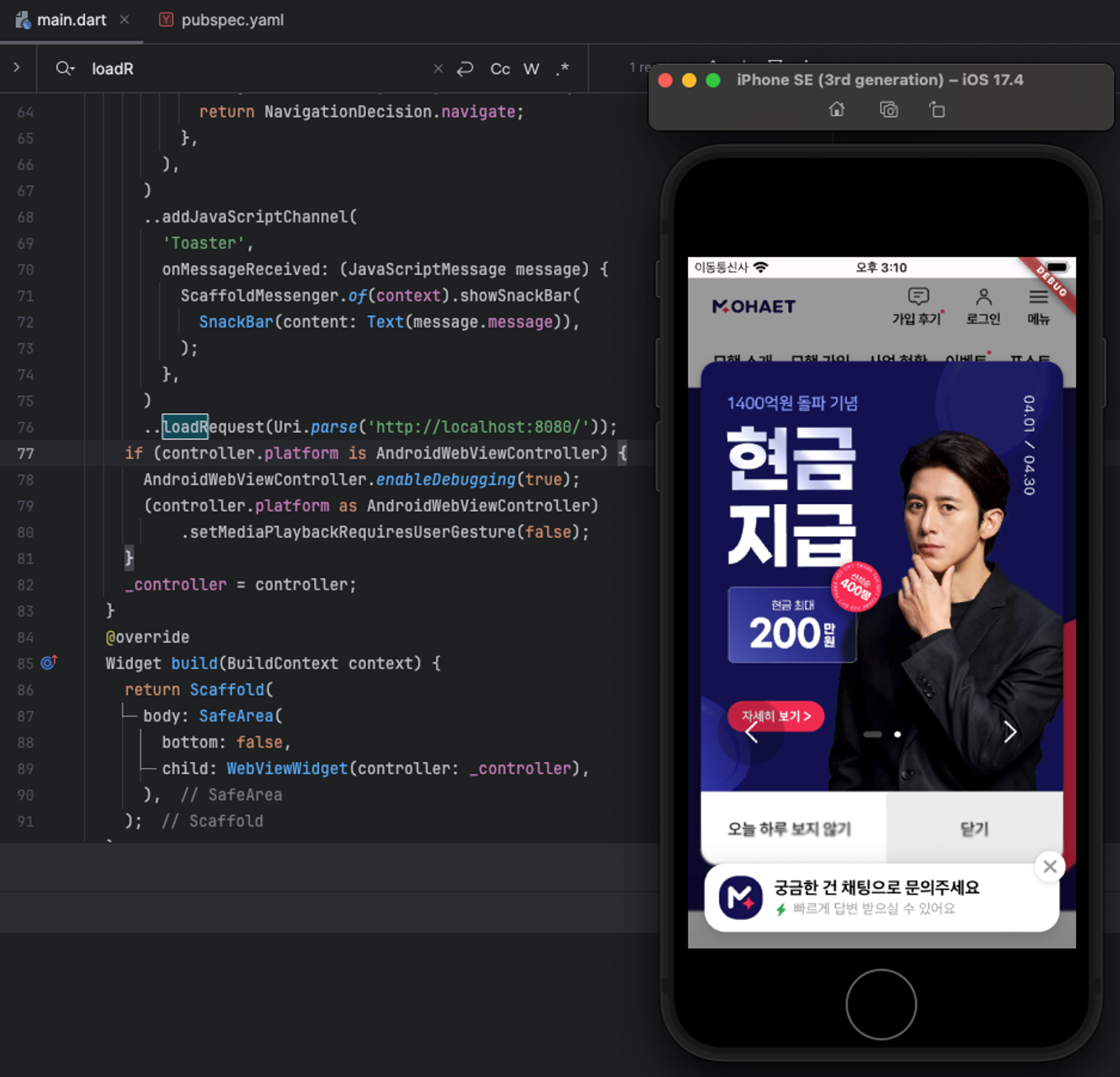
'Flutter' 카테고리의 다른 글
| Flutter IOS device 연동 (0) | 2024.04.23 |
|---|---|
| New Flutter Project (0) | 2024.04.23 |
| Flutter Android studio (Plugins 설치) (0) | 2024.04.23 |
| Flutter X-code (ios device 연동 시뮬레이터) (0) | 2024.04.23 |
| Flutter (Android studio) 및 SDK 설치 (0) | 2024.04.23 |
